[安装配置] 我的 Sublime Text 2/3 配置
初始化于: 2013-06-30
Sublime Text is a sophisticated text editor for code, markup and prose. You'll love the slick user interface, extraordinary features and amazing performance.
— Description from the Sublime Text website.
我使用Sublime Text 2/3已经有半年以上的时间了, 基本在文本编辑和一般的开发都在该编辑器中进行, 刚开始根据一些文章的介绍配置了许多东西, 但到后来都不记得自己到底配置过啥, 或者为啥而配置. 因此这里进行一些整理与总结. 内容太多, 不时整理下.
快捷键
ST2有一个super键, 在OSX中是⌘, 在Windows/Linux中是Ctrl. 下面都用super来表示.
根据文件名搜索和打开文件: super + P
列出(代码)文件中所有方法: super + R
在当前文档中, 选中下一处与当前选中文字相同的文字: super + D
在当前文档中, 选中所有当前选中文字相同的文字: OSX上super + Ctrl + G , Windows上Alt + F3
调出命令面板: super + Shift + P
安装Package Control
要做的第一件事是安装Package Control
支持ST2 与 ST3, 用于安装插件
安装Packages
super + Shift + P, 输入ip, 会出现Package Control: Install Package选项, Enter
有许多包可以选择安装
- Alignment
修改了快捷键防止与QQ截图冲突:
[
{ "keys": ["ctrl+alt+f"], "command": "alignment" }
]
貌似默认没有对齐":",在配置文件中添加了...
- Color Highlighter 还不支持ST3
- SideBarEnhancements
ST3版本需手动安装: https://github.com/titoBouzout/SideBarEnhancements/tree/st3
Sublime Text 2/3 plugin that provides a number of useful commands for GitHub.
ST3版本可直接用Package Control安装
-
SmartMarkdown for Sublime Text 2
可使用Tab和Shift Tab折叠标题
The diff and merge tool for Sublime Text 2 and 3

高亮显示匹配的括号、引号和标签
ST3版本需手动安装: https://github.com/facelessuser/BracketHighlighter/tree/BH2ST3
高亮显示多余的空格和Tab, ST3版本可直接用Package Control安装
相关Settings - User
{
...
"draw_white_space": "all",
"ensure_newline_at_eof_on_save": true,
"trim_automatic_white_space": true,
"trim_trailing_white_space_on_save": true,
...
}
- Fetch
抓取文件
ST3版本可直接用Package Control安装
默认快捷键是ctrl+alt+enter, 但是发现有冲突, 固修改为:
{ "keys": ["ctrl+alt+u"], "command": "open_url" }
Themes
我使用Soda主题
Color Scheme
使用添加了Markdown语法高亮后的Monokai, 即Monokai Soda.tmTheme
参考自定义 Markdown 高亮配色方案, 修改以适应Soda主题(博文中的主题直接用在Soda主题中会有Bug)
当前博客主题即基于我使用的ST2/3主题设计的
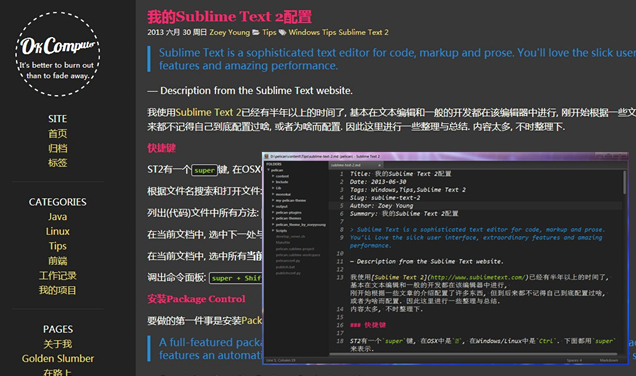
在ST3中将自定义的主题放入ST3\Data\Packages\User文件夹中, 即可在Preferences -> Color Scheme -> User中进行选择.
用户配置文件
在使用ST2之前, 对首选项进行适当调整会改进你的体验.
默认配置在: Preferences -> Settings - Default中, 通常你不会去修改这个文件, 但可以作为参考, 看有哪些可配置选项, 以及介绍
用户配置在: Preferences -> Settings - User中
我的配置:
我将配置保存在Gist中, 以方便共享与使用
这里你可以参考Default配置文件进行更多配置
参考文档
Sublime Text Unofficial Documentation
Addy Osmani - Custom Sublime Text Build Systems For Popular Tools And Languages
Alex McCaw - Setting up Sublime Text 2
netttuts+ - Sublime Text 2 Tips and Tricks
tuts+ Premium - Perfect Workflow in Sublime Text 2
Drew Barontini - Sublime Text (2)
Stuart Herbert - Setting up Sublime Text 2 for PHP Development
Hassan Khan - My Sublime Text 2 Setup

